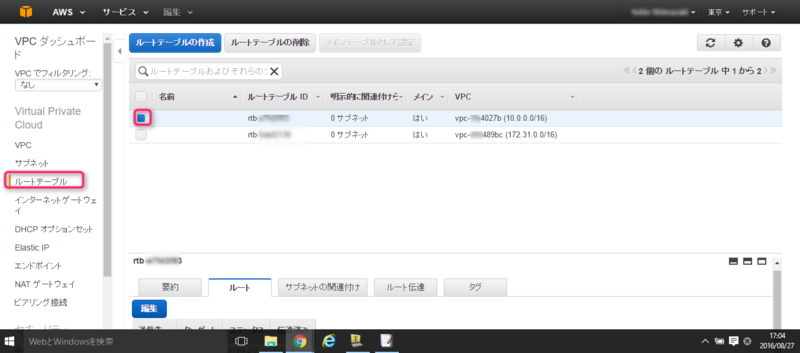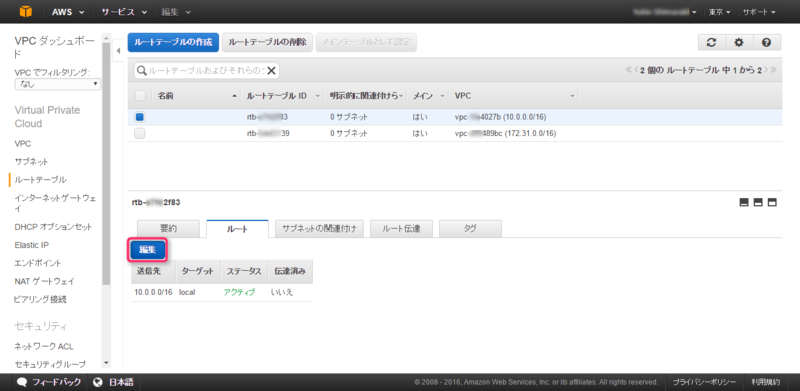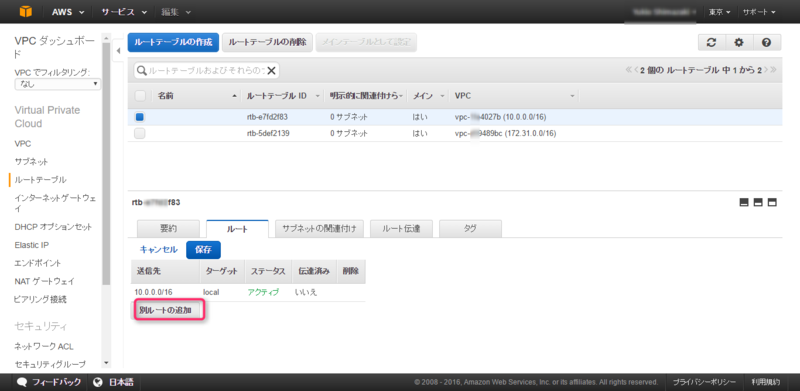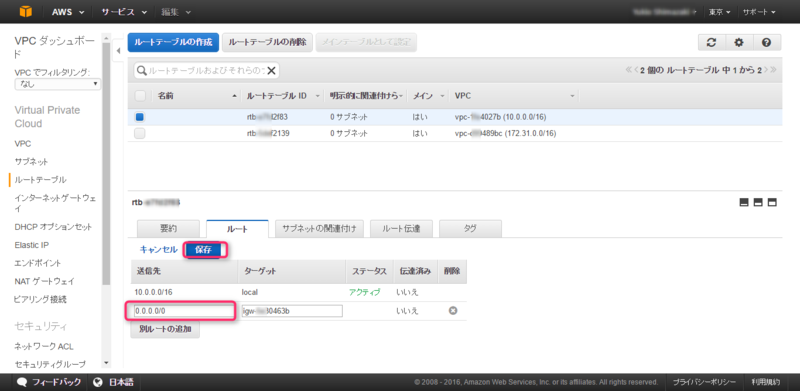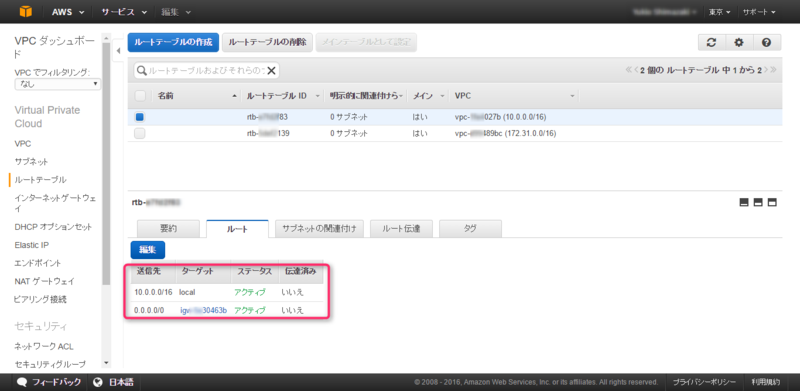【AWS学習記】WordPress 環境構築②~VPC作成
WordPress構築を行うにあたり、まずはVPCを作成してサブネットを作成する。 ここでも、極力aws-cliを利用する。
目次
構成
(構成図)
VPCの作成
まずは、今回作成するネットワーク全体を表すCIDRを入力し、VPCを作成する。 今回は、10.0.0.0/16をアドレス範囲とした。
[root@Linux ~]# aws ec2 create-vpc --cidr-block 10.0.0.0/16 { "Vpc": { "VpcId": "vpc-xxx4027b", "InstanceTenancy": "default", "State": "pending", "DhcpOptionsId": "dopt-027a3367", "CidrBlock": "10.0.0.0/16", "IsDefault": false } } [root@Linux ~]# [root@Linux ~]# aws ec2 describe-vpcs { "Vpcs": [ { "VpcId": "vpc-xxx4027b", "InstanceTenancy": "default", "State": "available", "DhcpOptionsId": "dopt-027a3367", "CidrBlock": "10.0.0.0/16", "IsDefault": false } ] } [root@Linux ~]#
作成された際のVpcIdを控えておく。(ここでは、vpc-xxx4027b)
サブネットの作成
作成したVPCにサブネットを作成する。
http://dev.classmethod.jp/cloud/aws/minimum-amazon-vpc-server-environment/
上記参照サイトを参考に、下記3つのサブネットを作成する。
- 10.0.0.0/24 WEBサーバを収容する。AZはap-northeast-1aとした。
- 10.0.0.1/24 RDSを収容する。AZはap-northeast-1cとした。
- 10.0.0.2/24 今回はさしあたり利用しない
コマンドを流して、実行する。
まずは、10.0.0.0/24
[root@Linux ~]# aws ec2 create-subnet --vpc-id vpc-xxx4027b --cidr-block 10.0.0.0/24 --availability-zone ap-northeast-1a { "Subnet": { "VpcId": "vpc-xxx4027b", "CidrBlock": "10.0.0.0/24", "State": "pending", "AvailabilityZone": "ap-northeast-1a", "SubnetId": "subnet-xxxbf105", "AvailableIpAddressCount": 251 } } [root@Linux ~]#
次に、10.0.0.1/24
[root@Linux ~]# aws ec2 create-subnet --vpc-id vpc-xxx4027b --cidr-block 10.0.1.0/24 --availability-zone ap-northeast-1c { "Subnet": { "VpcId": "vpc-xxx4027b", "CidrBlock": "10.0.1.0/24", "State": "pending", "AvailabilityZone": "ap-northeast-1c", "SubnetId": "subnet-xxx9c098", "AvailableIpAddressCount": 251 } } [root@Linux ~]# ~]#
最後に、10.0.0.2/24
[root@Linux ~]# aws ec2 create-subnet --vpc-id vpc-xxx4027b --cidr-block 10.0.2.0/24 --availability-zone ap-northeast-1a { "Subnet": { "VpcId": "vpc-xxx4027b", "CidrBlock": "10.0.2.0/24", "State": "pending", "AvailabilityZone": "ap-northeast-1a", "SubnetId": "subnet-xxxbf1bf", "AvailableIpAddressCount": 251 } } [root@Linux ~]#
作成されたサブネットを下記のコマンドで確認しておく。
[root@Linux ~]# aws ec2 describe-subnets
インターネットゲートウェイの作成
VPCはデフォルトで、VPC内部のEC2インスタンスがインターネットと 接続できないとのことで、EC2インスタンスがインターネットに接続するための インターネットゲートウェイを作成する。
[root@Linux ~]# aws ec2 create-internet-gateway { "InternetGateway": { "Tags": [], "InternetGatewayId": "igw-xxx0463b", "Attachments": [] } } [root@Linux ~]#
作成された際のインターネットゲートウェイを控えておく。(ここでは、igw-xxx0463b)
作成されたインターネットゲートウェイを先に作成したvpc(ここでは、vpc-xxx4027b)にアタッチする。
[root@Linux ~]# aws ec2 attach-internet-gateway > --internet-gateway-id igw-xxx0463b \ > --vpc-id vpc-xxx4027b [root@Linux ~]# ※実行後の出力はされない。
下記のコマンドで確認しておく。
[root@Linux ~]# aws ec2 describe-internet-gateways { "InternetGateways": [ { "Tags": [], "InternetGatewayId": "igw-xxx0463b", "Attachments": [ { "State": "available", "VpcId": "vpc-xxx4027b" } ] } ] } [root@Linux ~]#
ルートテーブルの作成
VPCからインターネットへの接続するためのルートテーブルを作成する。 今回は、aws-cliでのやり方がよくわからなかっため、AWSコンソールから設定した。
VPCのダッシュボード画面より、[ルートテーブル]を選択する。その後、作成したvpc(ここでは、vpc-xxx4027b)を選択する。
[編集]する。
[別ルールの追加]をする。
下記を入力し、[保存]
* 送信先(0.0.0.0/0)
* ターゲットインターネットゲートウェイ(ここでは、igw-xxx0463b)
ルートテーブルが追加されたことを確認する。
最後に[サブネット]の画面で、下記のサブネットが作成したvpc(ここでは、vpc-xxx4027b)に 紐づいていることを確認する。
- 10.0.0.0/24
- 10.0.0.1/24
- 10.0.0.2/24